Как массово редактировать категории товаров в вашем магазине WooCommerce
Опубликовано: 2020-07-04Есть так много причин для редактирования категорий товаров в вашем магазине WooCommerce, верно? Это может начаться с этапа настройки вашего магазина WooCommerce. Потому что вам нужно добавить все продукты для продажи в вашем магазине, и они должны быть распределены по определенным категориям. Это сделает покупки ваших клиентов более удобными и позволит легко поймать продукт, который они ищут.
Иногда вы можете запланировать прекратить продажу товаров, относящихся к определенной категории. Следовательно, вы также должны удалить категорию или категории из своего магазина WooCommerce. Или вы хотите заменить новую категорию продуктов рядом продуктов и так далее.
Редактирование категорий для небольшого количества продуктов может быть не утомительной задачей. Но когда дело доходит до редактирования сотен или тысяч категорий продуктов, вы можете подумать об опции массового редактирования. Вы можете использовать параметр массового редактирования WooCommerce по умолчанию, если вам нужно добавить только выбранные продукты в определенную категорию или категории. Но если вам нужны более продвинутые возможности редактирования для массового редактирования категорий продуктов, вы можете обратиться за помощью к плагину массового редактирования.
В этой статье я расскажу, как вы можете массово редактировать категории продуктов в своем магазине WooCommerce, используя как параметр массового редактирования WooCommerce по умолчанию, так и расширенный плагин.
Оглавление
- Массовое редактирование категорий товаров с помощью WooCommerce
- Массовое редактирование категорий товаров с помощью плагина
- Шаг 1. Отфильтруйте продукты для применения массовых обновлений категорий.
- Шаг 2. Предварительный просмотр отфильтрованных продуктов
- Шаг 3. Массовое изменение категорий товаров
- Шаг 4. Запланируйте массовое редактирование
- Заворачивать
Массовое редактирование категорий товаров с помощью WooCommerce
Перейдите в панель инструментов WooCommerce -> Товары -> Все продукты .
Там вы можете найти массовые действия .
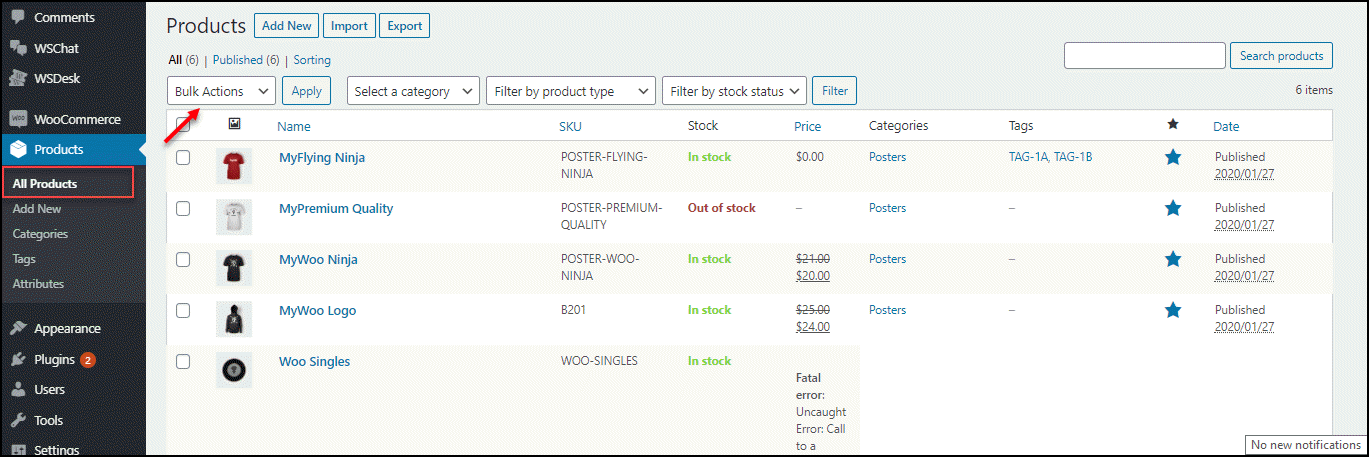
Вы можете применить некоторые фильтры, чтобы выбрать необходимые продукты для редактирования, прежде чем перейти к следующему шагу. Вы можете фильтровать на основе категорий, типов продуктов, таких как простой продукт (загружаемые и виртуальные продукты), сгруппированный продукт, внешний / партнерский продукт и переменная для массового редактирования. Вы также можете отфильтровать товары по их состоянию на складе, например, в наличии, нет в наличии, а также по отложенным заказам.
После настройки необходимых фильтров для сортировки продуктов вы можете установить флажки, чтобы выбрать продукты из списка, чтобы перейти к массовому обновлению. И нажмите на кнопку Применить . Появится новое окно для применения массового обновления свойств продукта.
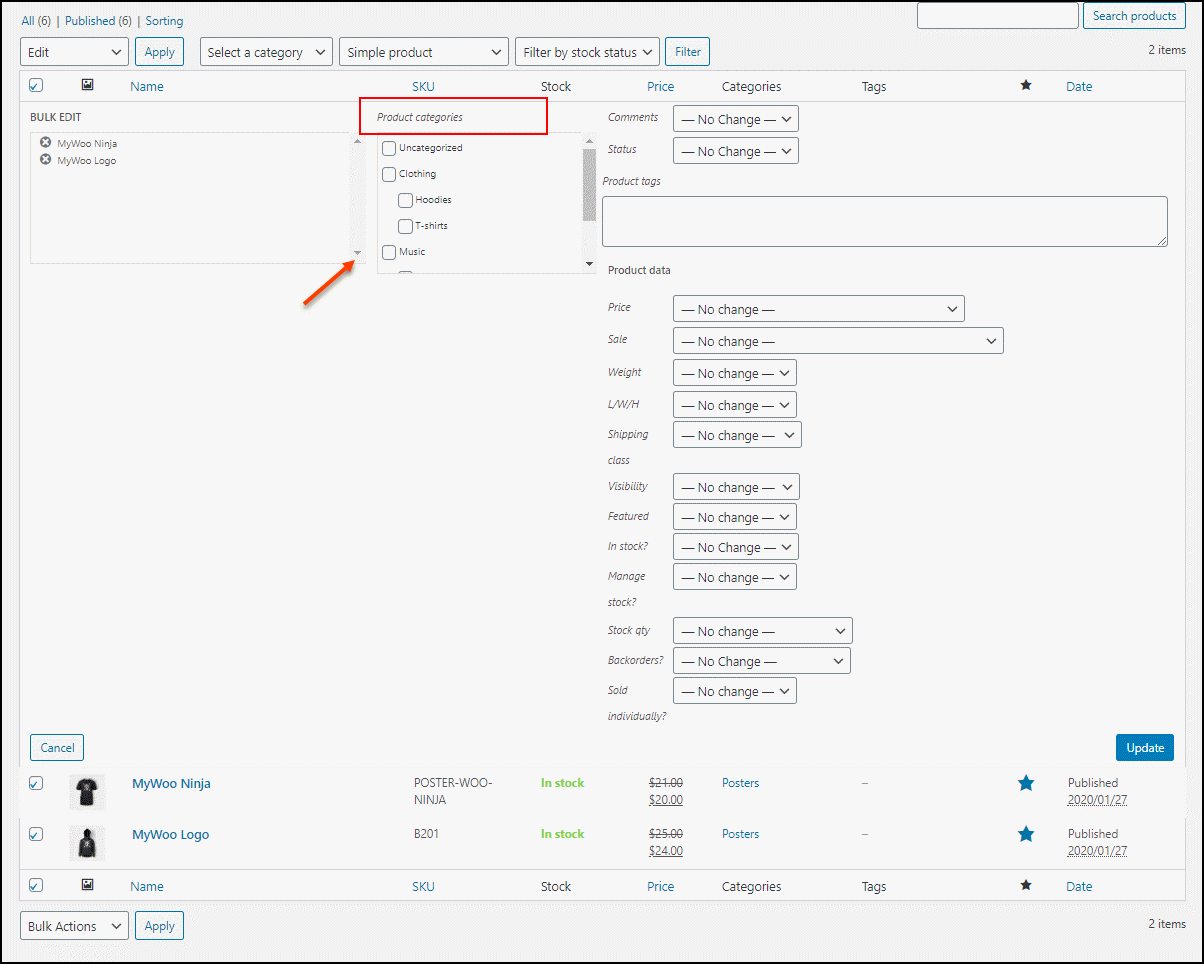
В этом окне вы можете увидеть категории товаров . Там вы можете проверить категории, в которые вы хотите добавить продукты, которые вы отфильтровали на предыдущем шаге.
С помощью этого параметра массового редактирования WooCommerce по умолчанию вы также можете массово редактировать следующие свойства продукта:
- Комментарии
- Статус
- Теги продукта
- Обычная цена и цена продажи
- Вес, длина, ширина и высота
- Класс доставки
- Видимость продукта
- Установите продукты в избранные или избранные продукты в не рекомендуемые
- Запасы, управление запасами, количество запасов и невыполненные заказы
- Установите продукты, которые будут продаваться по отдельности или нет
Вы можете нажать кнопку « Обновить » после того, как настроите все необходимые свойства продукта для редактирования. Все эти изменения будут обновлены для продуктов в вашем магазине WooCommerce.
С помощью этого параметра массового редактирования по умолчанию вы можете добавлять категории только к отфильтрованным продуктам. Но вы не можете массово удалить категорию из отфильтрованных продуктов, а также не сможете перезаписать новую категорию в продукты. Чтобы массово добавлять, удалять и перезаписывать категории продуктов для необходимых продуктов, вы можете выбрать расширенный плагин массового редактирования для своего магазина. Итак, давайте проверим, как мы можем массово редактировать категории продуктов с помощью плагина массового редактирования: ELEX WooCommerce Advanced Bulk Edit Products, Prices & Attributes .
Массовое редактирование категорий товаров с помощью плагина
Плагин ELEX WooCommerce Advanced Bulk Edit Products, Prices & Attributes — это первоклассный плагин массового редактирования, который предлагает несколько расширенных параметров фильтрации и свойства продукта для редактирования. Вы также можете создавать пользовательские свойства продукта, если вы не можете найти их по умолчанию в этом плагине. И вы можете применить массовое редактирование к этим свойствам отфильтрованных продуктов.
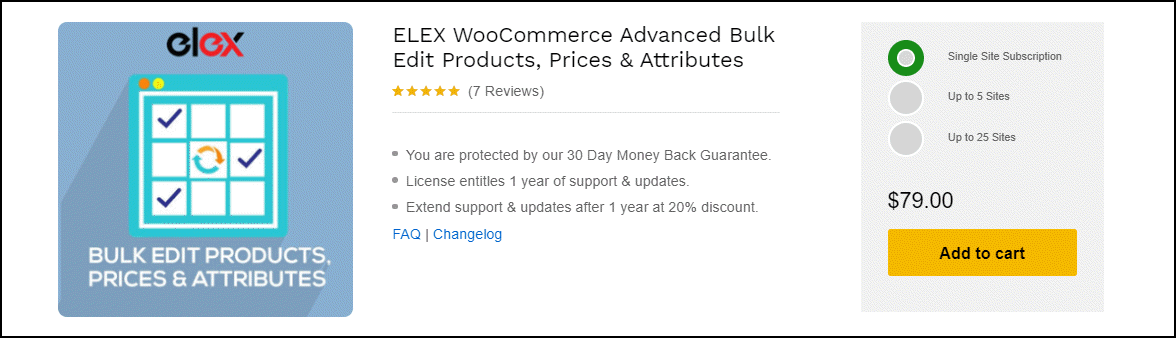
С помощью этого плагина вы можете вернуться к предыдущему шагу в любое время во время обновления. Если вы передумали или случайно сделали обновление, вам не о чем беспокоиться. Поскольку массовое редактирование влияет на весь магазин, этот плагин предоставляет возможность отмены и сброса обновлений на любом этапе.
Теперь давайте проверим, как мы можем шаг за шагом выполнять массовое редактирование категорий продуктов.
Перед этим установите плагин ELEX WooCommerce Advanced Bulk Edit Products, Prices & Attributes и активируйте его в своем магазине WooCommerce.
Затем перейдите в WooCommerce -> Массовое редактирование продуктов .
Шаг 1. Отфильтруйте продукты для применения массовых обновлений категорий.
Здесь вы можете отсортировать необходимые продукты для редактирования, используя различные параметры фильтрации. Обновления не должны затрагивать другие товары в вашем магазине, которые вы не собираетесь изменять. Следовательно, фильтрация правильного набора продуктов очень важна.
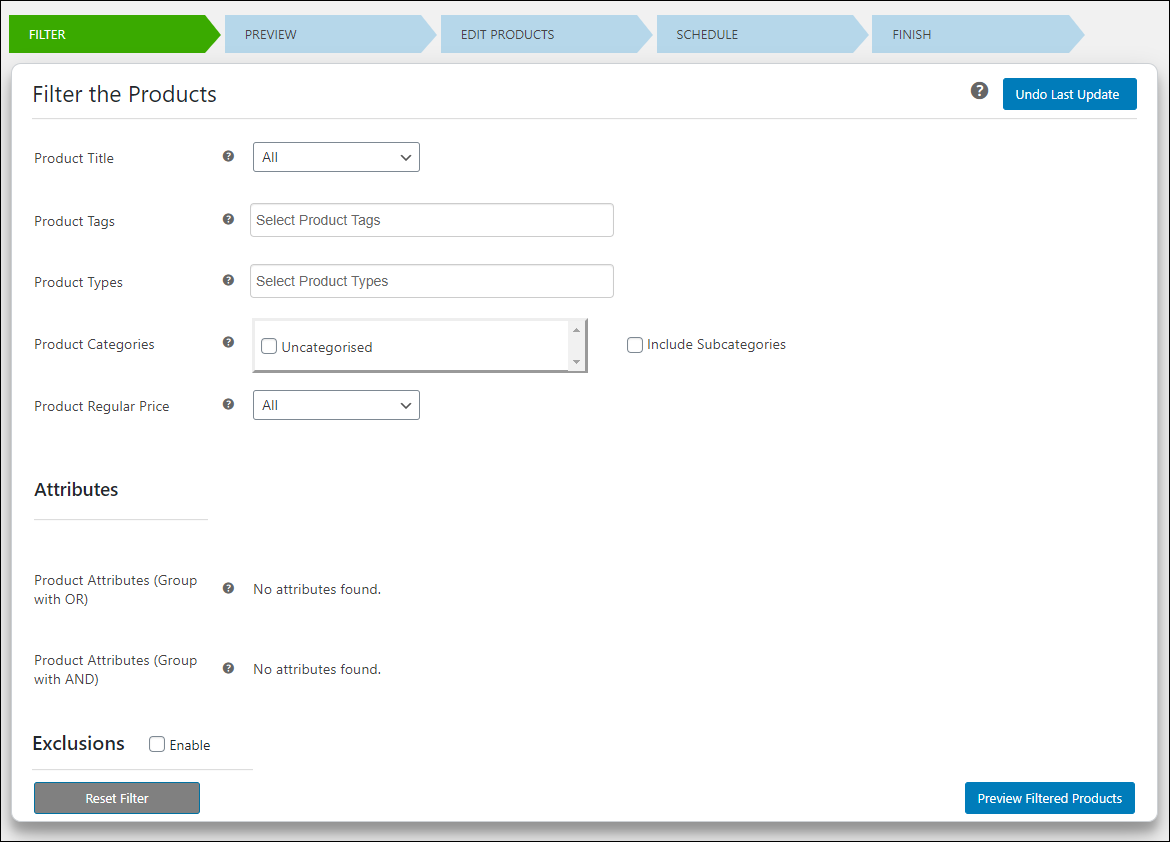
Вы можете отфильтровать товары по следующим свойствам:
- Название продукта : отфильтруйте необходимые продукты, название которых начинается, заканчивается или содержит определенный текст. Вы также можете использовать соответствие Regex (Regular Expression) для фильтрации редактируемых продуктов.
- Теги продукта : выберите тег или теги продукта, чтобы отсортировать продукты, которые нужно отредактировать.
- Тип продукта : фильтрация продуктов по их типу для применения редактирования к продуктам, которые относятся к простым, переменным и внешним типам.
- Категории продуктов : установите флажки для категорий и подкатегорий продуктов, чтобы применить массовое редактирование ко всем продуктам в этих категориях и подкатегориях. Вы можете игнорировать этот фильтр для выбора всех продуктов в вашем магазине WooCommerce.
- Обычная цена продукта : Вы можете отфильтровать товары по их обычной цене. Есть 4 способа сортировки товаров:
- >= — включает товары, цена которых больше или равна введенной цене.
- <= — включает товары с ценой меньше или равной введенной цене.
- == — включает товары, цена которых точно равна введенной цене.
- || Между — введите минимальное и максимальное значение обычной цены для фильтрации товаров.
- Вы можете оставить «Все», чтобы включить все продукты.
- Если в вашем магазине продаются варианты товаров, вы также можете отфильтровать переменные товары по значениям их атрибутов, сгруппировав атрибуты с помощью операций ИЛИ и И.
- Если вы не хотите применять массовое редактирование к определенным продуктам, которые входят в список отфильтрованных продуктов, вы можете исключить их по их идентификаторам продуктов или включить категории или подкатегории для их исключения как таковых.
Нажмите «Предварительный просмотр отфильтрованных продуктов » .

Шаг 2. Предварительный просмотр отфильтрованных продуктов
Проверьте, все ли необходимые продукты были включены в список, а какие-либо ненужные продукты были включены для применения массового редактирования на этой странице предварительного просмотра. Вы также можете исключить некоторые продукты для следующего шага на этой странице предварительного просмотра, сняв флажки, соответствующие продуктам. Кроме того, вы можете искать товары, чтобы проверить, входит ли он в список или нет.
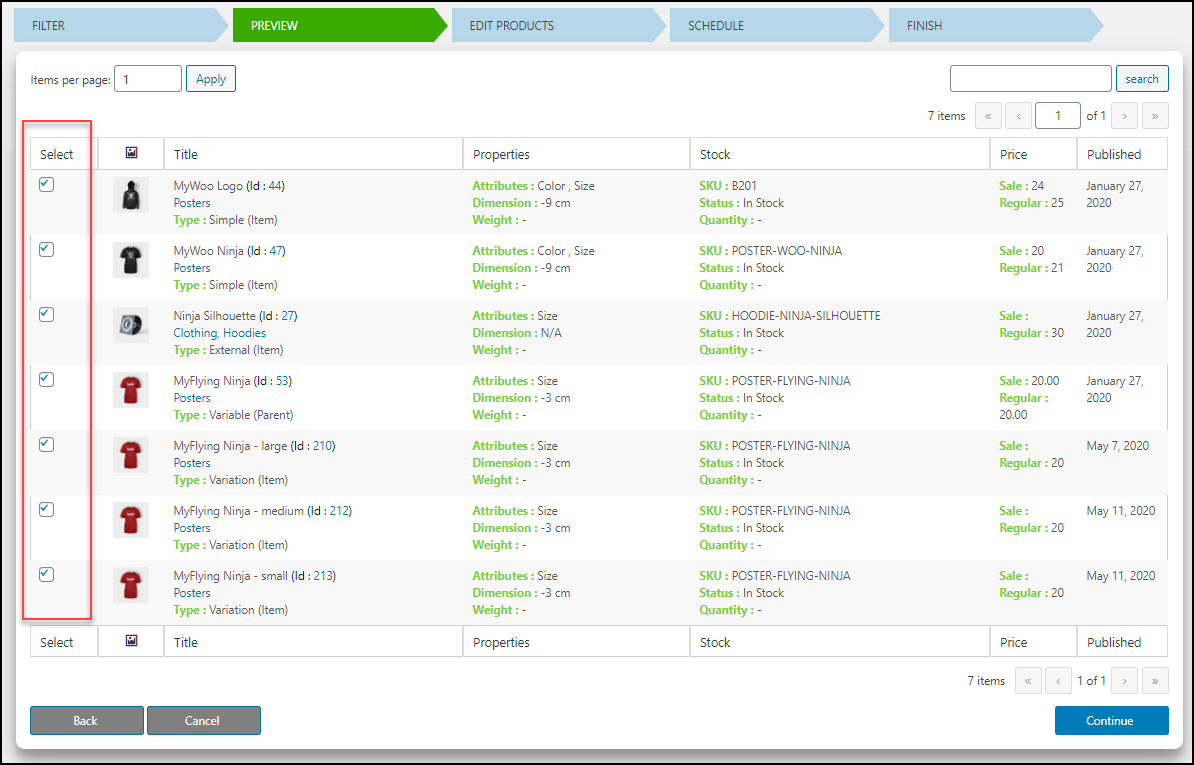
Нажмите «Продолжить ».
Шаг 3. Массовое изменение категорий товаров
У вас есть 3 варианта массового редактирования категорий продуктов. Они есть:
- Добавлять
- Удалять
- перезаписать

Добавьте категории товаров
Вы можете добавить новую категорию или категории продуктов к отфильтрованным продуктам.
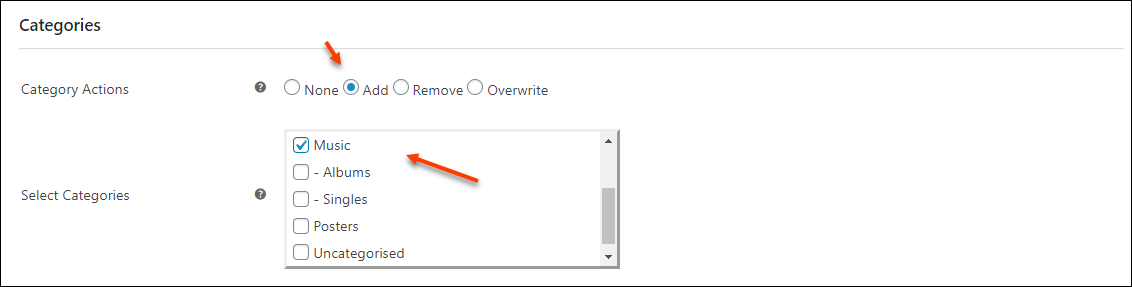
Пример . Добавьте все продукты, отфильтрованные на предыдущем шаге, в категорию « Музыка ».
После обновления все отфильтрованные продукты попадут в категорию « Музыка ». Проверьте скриншот:
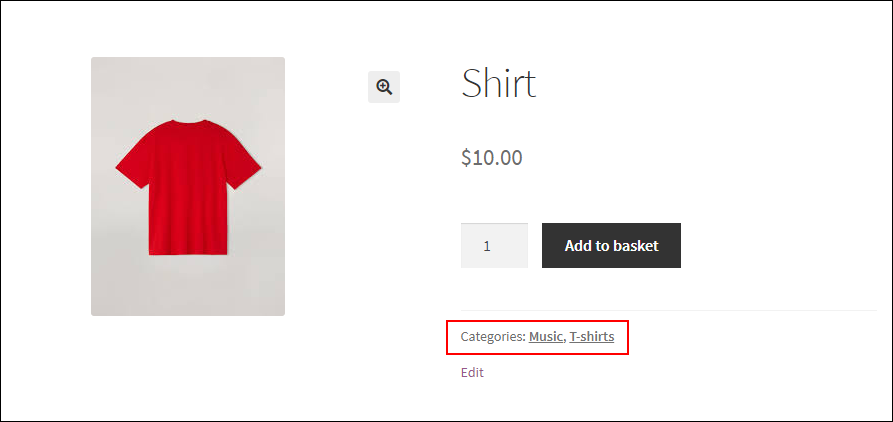
Удалить категории из продуктов
Вы можете удалить категорию или категории из продуктов.
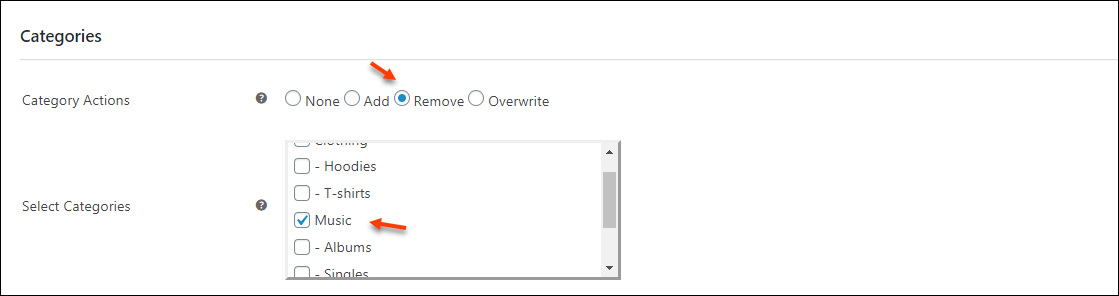
Пример: Удаление категории « Музыка » из отфильтрованных продуктов.
После обновления товары больше не будут находиться в категории « Музыка ».
Посмотрите на скриншот продукта после обновления, который находился в категории « Музыка » (в предыдущем примере операции « Добавить »):
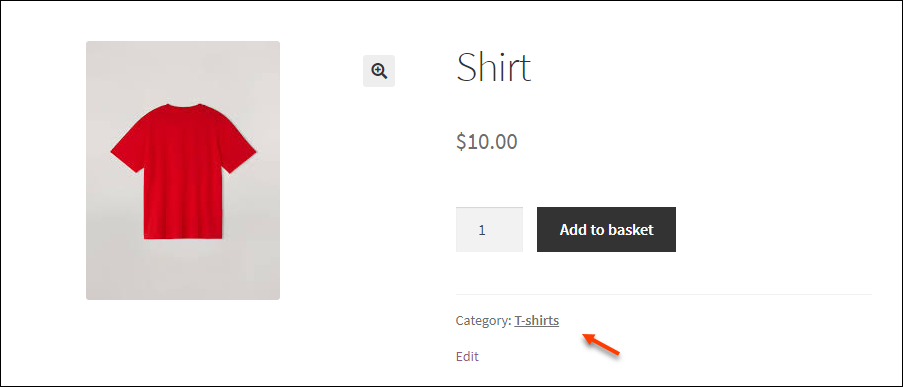
Рубашка удалена из категории « Музыка ».
Перезаписать новую категорию
Вы можете заменить категорию или категории на все отфильтрованные продукты, удалив их существующие категории. 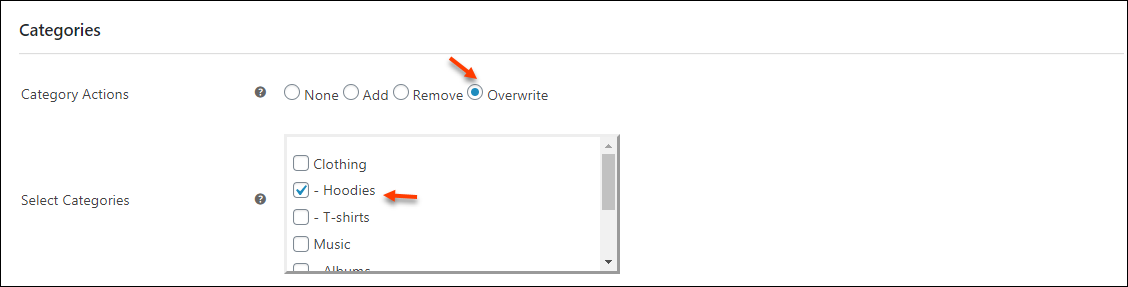
Пример : Переписать категорию « Толстовки » на товары.
После обновления все отфильтрованные товары попадут в категорию « Толстовки ». Проверьте скриншот:
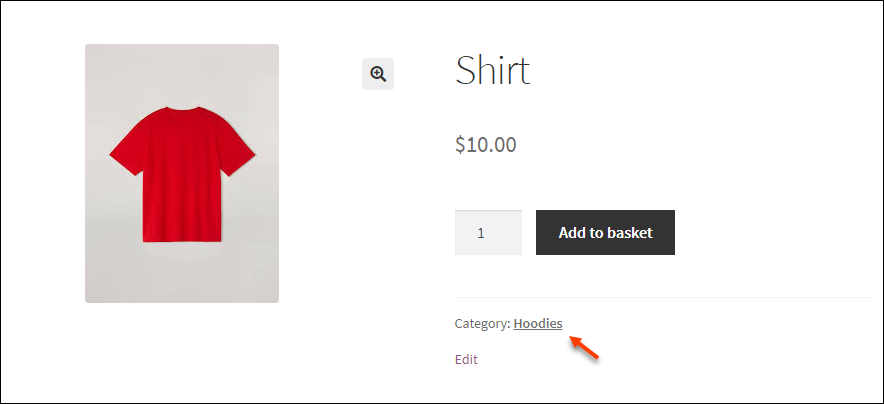
Вы также можете массово редактировать следующие свойства продукта и выполнять действия по массовому удалению с помощью этого плагина:
- Название продукта
- Артикул
- Видимость продукта
- Рекомендуемый продукт
- Класс доставки
- Описание действия и краткое описание действия
- Изображение продукта и галерея продукта Изображение Действие
- Обычная цена и цена продажи
- Управление запасами, количеством запасов, разрешением отложенных заказов и состоянием запасов
- Размеры, такие как длина, ширина, высота и вес
- Налоговый статус и налоговый класс
Шаг 4. Запланируйте массовое редактирование
Вы можете выполнить массовое редактирование немедленно или запланировать его на потом. Вы можете установить желаемую дату и время выполнения, если планируете запланировать его на потом. Кроме того, вы можете установить время для отмены изменений. Вы можете установить период времени для выполнения массового редактирования, а также установить частоту выполнения, например, ежедневно, еженедельно или ежемесячно. Здесь вы также можете создать файл журнала, в котором будет храниться вся информация о задании. Нажмите « Готово » после планирования выполнения.
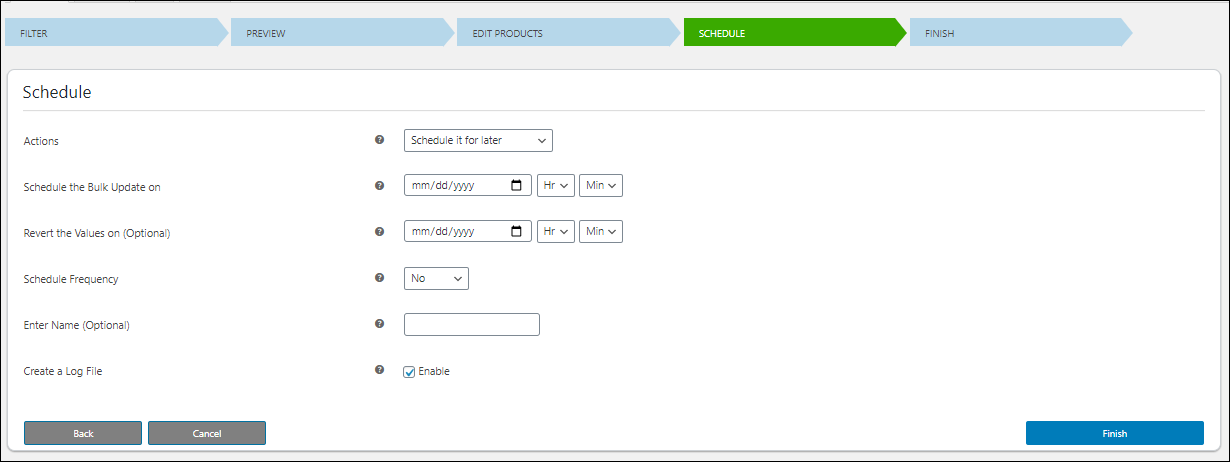
Если вы хотите отменить внесенные изменения, вы можете сделать это одним щелчком мыши. Или нажмите « Продолжить ».
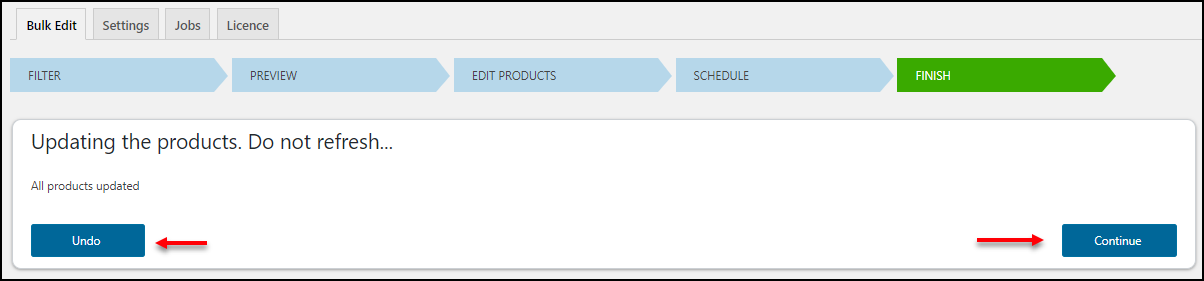
Вы можете проверить все созданные вами задания массового редактирования на вкладке « Задания ». Для каждого задания доступно 7 кнопок для редактирования, копирования, быстрого массового обновления, возврата, удаления, отмены и загрузки файла журнала.

Чтобы отменить последнее обновление, перейдите на вкладку « Фильтр » и нажмите « Отменить последнее обновление ».
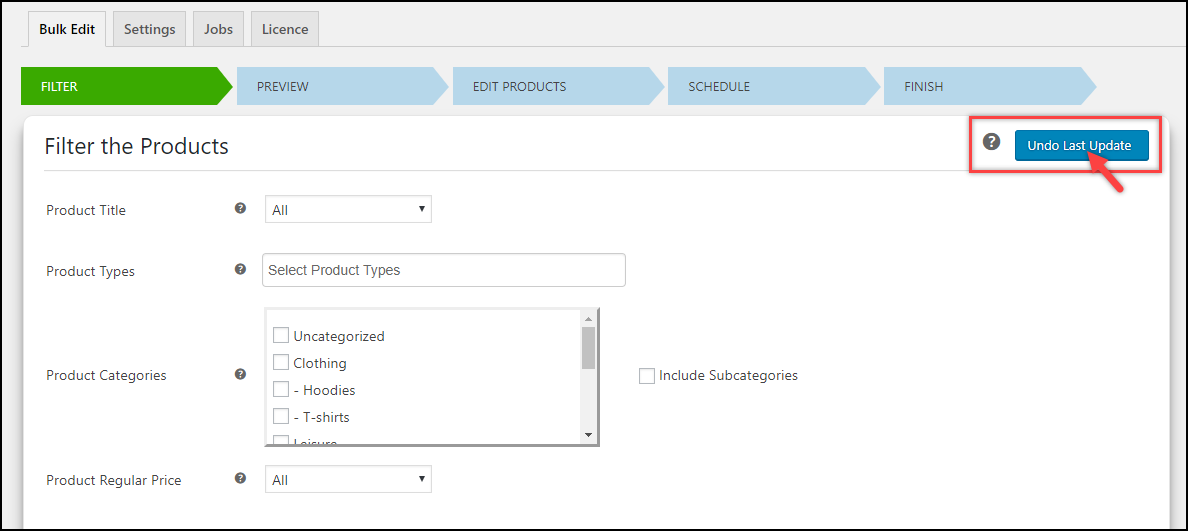
Вот как вы можете массово обновлять категории продуктов с помощью плагина ELEX WooCommerce Advanced Bulk Edit Products, Prices & Attributes.
Заворачивать
Если вам нужно добавить категории продуктов только к небольшому количеству продуктов, вы можете сделать это с помощью самой опции массового редактирования WooCommerce. Но если вы хотите выполнить расширенное массовое редактирование категорий продуктов в вашем магазине WooCommerce, вы можете выбрать эффективный плагин, который отлично справится с этой задачей. Эти категории продуктов также можно продемонстрировать, настроив скидки для определенных категорий, что поможет в управлении запасами магазина.
